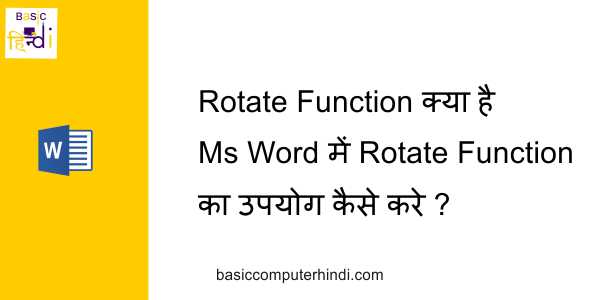जब कोई कंप्यूटर या लैपटॉप यूजर Ms. Word के डॉक्यूमेंट पेज में कोई शेप या इमेज इन्सर्ट करता है तो उस इमेज या शेप डॉक्यूमेंट पेज में को किसी भी डायरेक्शन में रखने के लिए Ms. Word के अंदर Rotate Function फंक्शन का उपयोग किया जाता है
Ms. Word के डॉक्यूमेंट पेज में इन्सर्ट कराई हुई शेप या इमेज को डॉक्यूमेंट पेज के किसी भी डायरेक्शन जैसे – लेफ्ट साइड , राइट साइड , नीचे की साइड या ऊपर की साइड में रखने के लिए Rotate Function का उपयोग किया जाता है इस Function के माध्यम से डॉक्यूमेंट पेज में इन्सर्ट कराई हुई शेप या इमेज घुमाकर किसी भी डायरेक्शन में रखा जा सकता है।
Rotate Function का उपयोग कैसे किया जाता है?
Step 1 – सबसे पहले आप अपने कंप्यूटर या लैपटॉप में Ms. Word के अंदर उस डॉक्यूमेंट फाइल को खोले किजिये जिसके अंदर आपने शेप या इमेज को इन्सर्ट कराया है।
Step 2 – डॉक्यूमेंट फाइल खुलने के बाद आप Ms. Word के अंदर Page Layout मेनूबार में जाये जहां आपको Rotate फंक्शन मिलेगा आप उसपर क्लिक करे।
ध्यान दें – दोस्तों Ms. Word के अंदर Rotate Function तभी Activate होगा जब आप अपने डॉक्यूमेंट फाइल में किसी भी प्रकार की शेप या इमेज का उपयोग कर रहे हो।
Step 3 – आप जैसे ही Rotate Function पर क्लिक करते है तो आपको इसके अंदर चार और Function मिलेगें-
- Rotate Right 90 D.- इस फंक्शन का आप तभी उपयोग करे जब आपको डॉक्यूमेंट पेज में शेप या इमेज राइट साइड की ओर 90 डिग्री में रखना है।
- Rotate Left 90 D – इस फंक्शन का आप तभी उपयोग करे जब आपको डॉक्यूमेंट पेज में शेप या इमेज लेफ्ट साइड की ओर 90 डिग्री में रखना है।
- Flip Vertical – इस फंक्शन का आप तभी उपयोग करे जब आपको डॉक्यूमेंट पेज में शेप या इमेज उल्टी साइड की ओर रखना है।
- Flip Horizontal – इस फंक्शन का आप तभी उपयोग करे जब आपको डॉक्यूमेंट पेज में शेप या इमेज सीधी साइड की ओर रखना है।
![Rotate Function [Ms Word]](https://basiccomputerhindi.com/wp-content/uploads/2020/01/word.jpg)
आप अपनी आवश्यकता के अनुसार किसी भी फंक्शन को हिसाब से उपयोग कर सकते है।